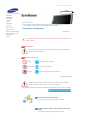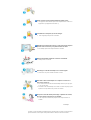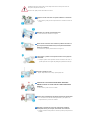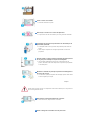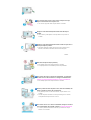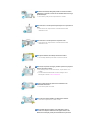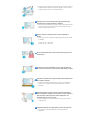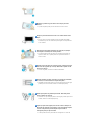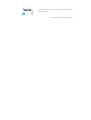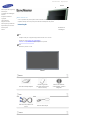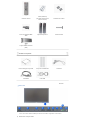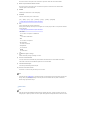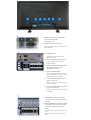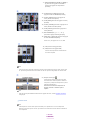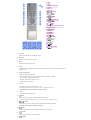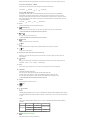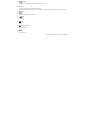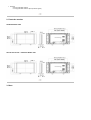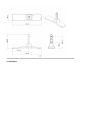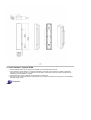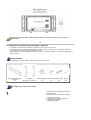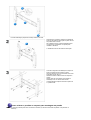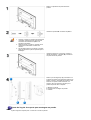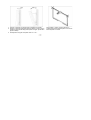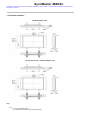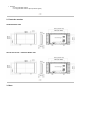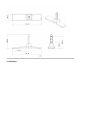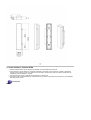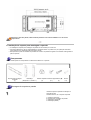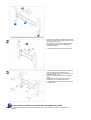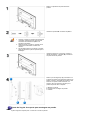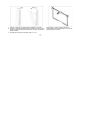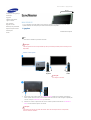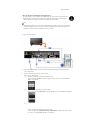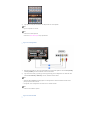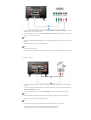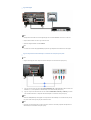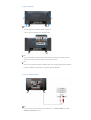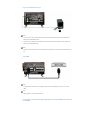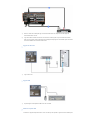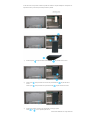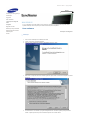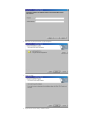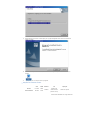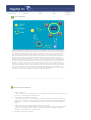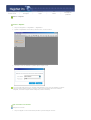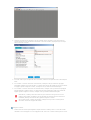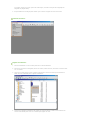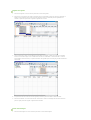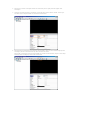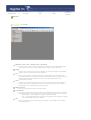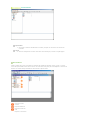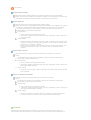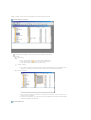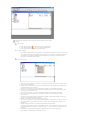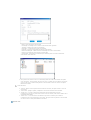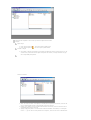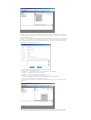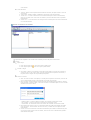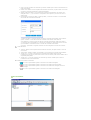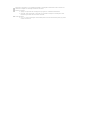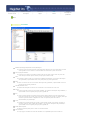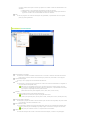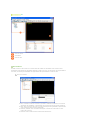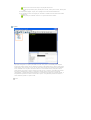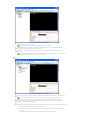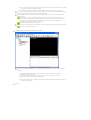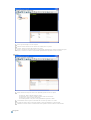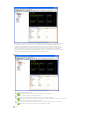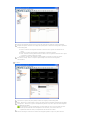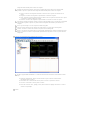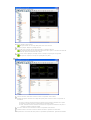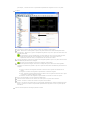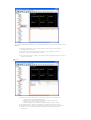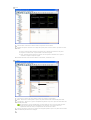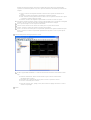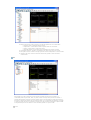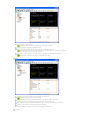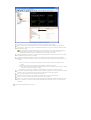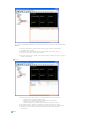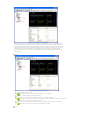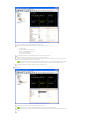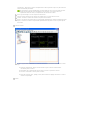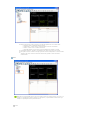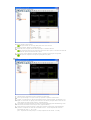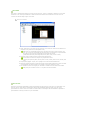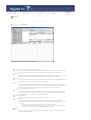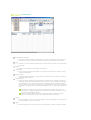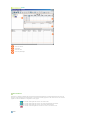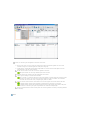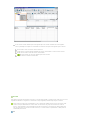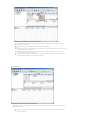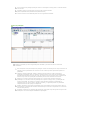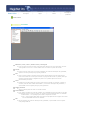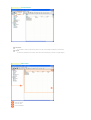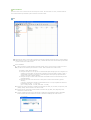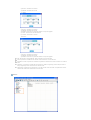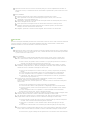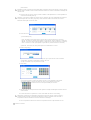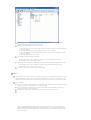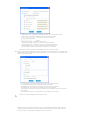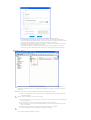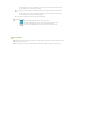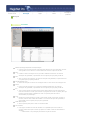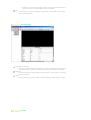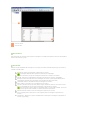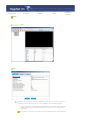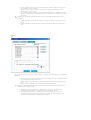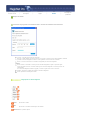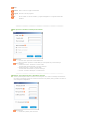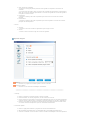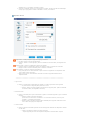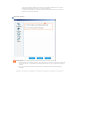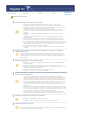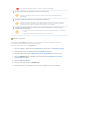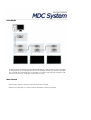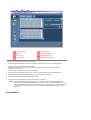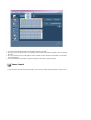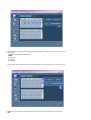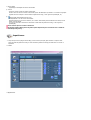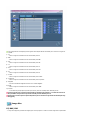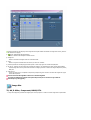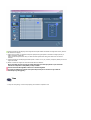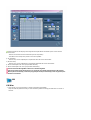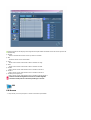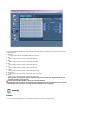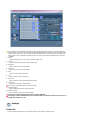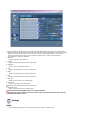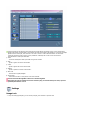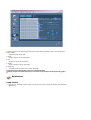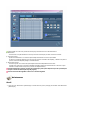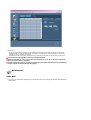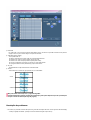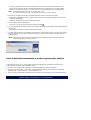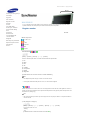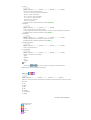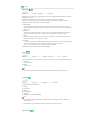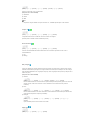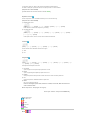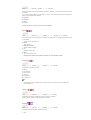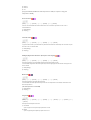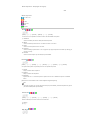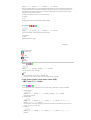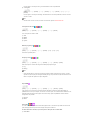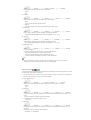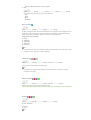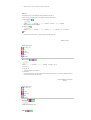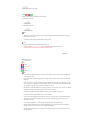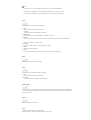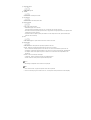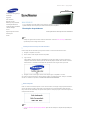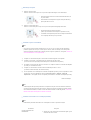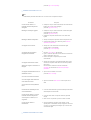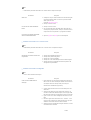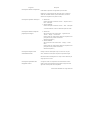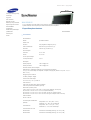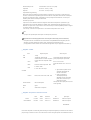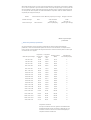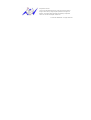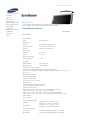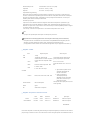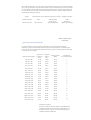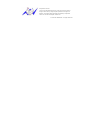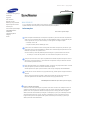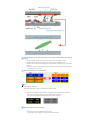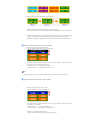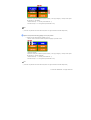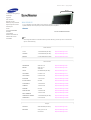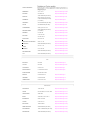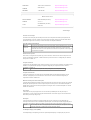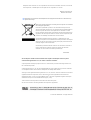Instalação do programa Manuais em PDF Registo Instruções de segurança
Introdução
Ligações
Usar software
Regular monitor
Resolução de problemas
Especificações técnicas
Informações
Anexo
© 2007 Samsung Electronics Co., Ltd. Todos os direitos reservados.
Modelo
Seleccionar idioma
SyncMaster 400DXn / 460DXn

Seleccionar idioma Página principal
Modelo
A cor e a aparência do produto podem variar consoante o modelo e as especificações do produto estão
sujeitas a alteração sem aviso prévio para melhoria de desempenho do produto.
Precauções de segurança
Notacional
Leia as seguintes instruções de segurança que foram concebidas para evitar danos materiais e para
proteger o utilizador.
Aviso / Atenção
O não cumprimento das indicações que acompanham este símbolo pode resultar em danos
corporais ou danos no equipamento.
Convenções notacionais
Proibido É importante ler e compreender
Não desmonte Desligue a ficha da tomada
Não toque Ligação de terra para evitar choque eléctrico
Power [Alimentação]
Quando não for utilizado durante largos períodos de tempo, defina o seu PC para DPM.
Se utiliza uma protecção de ecrã, defina-o com o modo de ecrã activo.
As imagens aqui apresentadas são apenas para referência e não se aplicam em todos os casos (ou países).
Não utilize uma ficha danificada ou solta.
z
Esta situação pode causar choque eléctrico ou incêndio.
Não retire a ficha pelo cabo nem toque na mesma com as mãos
molhadas.
z
Esta situação pode causar choque eléctrico ou incêndio.
Precauções de segurança
Notacional
Alimentação
Instalação
Limpeza
Outros
Introdução
Ligações
Usar software
Regular monitor
Resolução de problemas
Especificações técnicas
Informações
Anexo

Utilize uma ficha e uma tomada devidamente ligadas à terra.
z
Uma ligação de terra deficiente pode causar choque eléctrico ou danos no
equipamento. (Só equipamento de classe 1.)
Introduza bem a ficha para que não se desligue.
z
Uma má ligação pode provocar um incêndio.
Não dobre excessivamente a ficha ou o cabo nem coloque objectos
pesados sobre os mesmos, pois poderá resultar em danos.
z
Esta situação pode causar choque eléctrico ou incêndio.
Não ligue demasiadas extensões ou fichas a uma tomada.
z
Pode provocar um incêndio.
Não desligue o cabo de alimentação com o monitor ligado.
z
Pode ocorrer um pico de tensão e danificar o monitor.
Não utilize o cabo de alimentação se o respectivo conector ou a
ficha estiver sujo de pó.
z
Se o conector ou a ficha do cabo de alimentação estiver sujo de pó, limpe-
o com um pano seco.
z
Se utilizar o cabo de alimentação com a ficha ou conector sujo de pó, pode
apanhar um choque eléctrico ou provocar um incêndio.
Deve puxar a ficha da tomada para desligar o aparelho da corrente,
de forma a deixar a ficha pronta a ser utilizada.
z
O não cumprimento desta instrução pode causar choque eléctrico ou
incêndio.
Instalação
Contacte o centro autorizado de assistência técnica quando instalar o monitor em locais sujeitos a
poeiras excessivas, locais sujeitos a temperaturas altas ou baixas, locais onde se utilizem

substâncias químicas e locais onde o monitor esteja a funcionar 24 horas por dia como em
aeroportos, estações de comboio, etc.
Se não o fizer, pode provocar sérios danos no monitor.
Coloque o monitor num local com pouca humidade e o mínimo de
pó.
z
Caso contrário, pode provocar choque eléctrico ou incêndio no interior do
monitor.
Não deixe cair o monitor ao mudá-lo de local.
z
Pode causar danos materiais ou corporais.
Instale a base do monitor numa estante ou prateleira de maneira a
que a respectiva extremidade não fique avançada relativamente à
estante ou à prateleira.
z
Se deixar cair o produto pode danificá-lo ou magoar-se.
Não coloque o produto numa superfície instável ou de pequenas
dimensões.
z
Coloque o produto numa superfície uniforme e estável; se não o fizer, o
produto pode cair e ferir alguém de passagem, especialmente crianças.
Não deixe o produto no chão.
z
Alguém, especialmente uma criança, pode tropeçar nele.
PARA EVITAR O ALASTRAR DE UM INCÊNDIO, MANTENHA
SEMPRE AS VELAS OU OUTRO TIPO DE CHAMA LONGE DESTE
PRODUTO.
z
Caso contrário, pode ocorrer um incêndio.
Afaste o cabo de alimentação de qualquer aparelho de aquecimento.
z
Se o revestimento do cabo de alimentação derreter, pode apanhar um
choque eléctrico ou provocar um incêndio.
Não instale o produto em locais com condições de ventilação
inadequadas como, por exemplo, uma estante, um armário, etc.
z
Qualquer aumento de temperatura no interior do produto pode provocar um
incêndio.

Pouse o monitor com cuidado.
z
Pode estar danificado ou partido.
Não coloque o monitor com o ecrã virado para baixo.
z
A superfície do tubo de raios catódicos (TFT-LCD) pode estar danificada.
A instalação de um suporte de parede tem de ser efectuada por um
profissional qualificado.
z
A instalação levada a cabo por pessoal não qualificado pode resultar em
lesões.
z
Utilize sempre o dispositivo de montagem especificado no manual do
proprietário.
Quando instalar o produto, mantenha-o afastado da parede (mais de
10 cm) para que a ventilação se faça de forma adequada.
z
Uma ventilação inadequada pode provocar o sobreaquecimento do
produto, reduzindo a vida útil dos respectivos componentes e prejudicando
o seu desempenho.
Mantenha os materiais de protecção de plástico da embalagem fora
do alcance de crianças.
z
Os materiais de protecção de plástico da embalagem podem causar asfixia
se forem engolidos por crianças.
Limpeza
Quando limpar a caixa do monitor ou a superfície do tubo de raios catódicos (TFT-LCD), utilize um
pano macio ligeiramente húmido.
Não pulverize o detergente directamente no monitor.
z
Pode causar danos, choque eléctrico ou incêndio.
Utilize o detergente recomendado com um pano macio.

Se o conector entre a ficha e o pino estiver com poeira ou sujo,
limpe-o correctamente com um pano seco.
z
Um conector sujo pode causar choque eléctrico ou incêndio.
Desligue o cabo de alimentação da tomada antes de limpar o
produto.
z
Caso contrário, pode apanhar um choque eléctrico ou provocar um
incêndio.
Desligue o cabo de alimentação da tomada e utilize um pano seco e
macio para limpar o produto.
z
Não utilize quaisquer produtos químicos como cera, benzina, álcool,
diluentes, insecticida, ambientador, lubrificante ou detergente.
Outros
Não retire a tampa frontal (ou posterior).
z
Esta situação pode causar choque eléctrico ou incêndio.
z
As reparações devem ser realizadas por técnicos qualificados.
Se o monitor não estiver a funcionar normalmente - em particular,
se emitir sons ou odores estranhos - desligue-o imediatamente e
contacte um representante autorizado ou centro de assistência.
z
Esta situação pode causar choque eléctrico ou incêndio.
Afaste o produto de locais expostos a óleo, fumo ou humidade; não
instale o produto no interior de um automóvel.
z
Isso poderá provocar um mau funcionamento, choque eléctrico ou um
incêndio.
z
De modo especial, evite utilizar o monitor perto de água ou no exterior,
onde poderá estar exposto a neve ou chuva.
Se o monitor cair ou se a caixa ficar danificada, desligue o monitor e
o fio de alimentação. Em seguida, contacte o centro de assistência.
z
O monitor poderá funcionar incorrectamente, provocando um choque
eléctrico ou um incêndio.

Mantenha a alimentação desligada quando ocorrerem trovoadas e
relâmpagos ou quando o monitor não for utilizado durante um longo
período de tempo.
z
Caso contrário, pode provocar choque eléctrico ou incêndio.
Não tente mover o monitor puxando apenas pelo fio ou pelo cabo de
sinal.
z
Pode causar avaria, choque eléctrico ou incêndio devido a danos
resultantes no cabo.
Não tente mover o monitor puxando o respectivo cabo.
z
Pode causar avaria, choque eléctrico ou incêndio devido a danos
resultantes no cabo.
Não tape as aberturas de ventilação da caixa do monitor.
z
Uma ventilação deficiente pode causar uma avaria ou incêndio.
Não coloque recipientes com água, produtos químicos ou pequenos
objectos de metal no monitor.
z
Isso poderá provocar um mau funcionamento, choque eléctrico ou um
incêndio.
z
Se uma substância estranha entrar no monitor, desligue o fio de
alimentação e contacte o centro de assistência.
Afaste o produto de sprays químicos de combustão ou de
substâncias inflamáveis.
z
Pode causar explosão ou incêndio.
Nunca insira um objecto metálico nas aberturas do monitor.
z
Pode causar choque eléctrico, incêndio ou lesão.
Não introduza objectos metálicos como bastonetes, arame e
verrumas nem objectos inflamáveis como papel e fósforos nas
aberturas de ventilação, portas para auscultadores ou portas AV.

z
Pode provocar um incêndio ou choque eléctrico. Se entrar água ou alguma
substância estranha para dentro do produto, desligue-o, retire a ficha da
tomada de parede e contacto o centro de assistência.
Se olhar para um ecrã fixo durante um longo período de tempo,
poderão aparecer imagens residuais ou manchas.
z
Altere o modo para poupança de energia ou defina uma protecção de ecrã
para uma imagem em movimento quando tem de se afastar do monitor
durante um longo período de tempo.
Ajusta a resolução e frequência para os níveis adequados ao
modelo.
z
Níveis de resolução e de frequência inadequados podem danificar a visão
do utilizador.
Ecrã 40 (101 cm) - 1360 X 768
Ecrã 46 (116 cm) - 1360 X 768
Olhar continuamente para o monitor de muito perto pode provocar
lesões ópticas.
De modo a não esforçar demasiado os olhos, faça uma pausa, de
pelo menos cinco minutos, de hora a hora quando utilizar o monitor.
Não instale o produto numa superfície instável, desnivelada ou num
local sujeito a vibrações.
z
Se deixar cair o produto pode danificá-lo ou magoar-se. A utilização do
produto num local sujeito a vibrações pode reduzir a sua vida útil ou
incendiá-lo.
Quando transportar o monitor, desligue o cabo de alimentação e
retire-o da tomada. Certifique-se de que todos os cabos, incluindo o
cabo da antena e cabos que ligam a outros dispositivos, são
desligados antes de mover o monitor.
z
Falha em desligar um cabo pode danificá-lo e provocar um incêndio ou
choque eléctrico.
Este produto tem que ser transportado por mais de duas pessoas.
z
Se o produto cair pode ficar danificado ou ferir as pessoas que o
transportam.

Mantenha o produto longe do alcance de crianças para não o
danificar.
z
A queda do produto pode provocar ferimentos e mesmo a morte.
Desligue o produto da tomada se não o for utilizar durante muito
tempo.
z
Se não o fizer, a possível emissão de calor provocada pela sujidade
acumulada ou por um mau isolamento pode originar um choque eléctrico
ou um incêndio.
Não ponha os brinquedos preferidos das crianças (ou qualquer
outro objecto irresistível) em cima do produto.
z
As crianças podem tentar subir para cima do produto para agarrar um
objecto. E nesse caso, o produto pode cair e provocar ferimentos ou
mesmo a morte.
Quando remover as pilhas do controlo remoto, certifique-se de que
estas não são engolidas por crianças. Mantenha as pilhas fora do
alcance de crianças.
z
Se forem engolidas, contacte um médico imediatamente.
Quando substituir as pilhas, coloque-as na posição de polaridade
+/- correcta, tal como indicado no suporte das pilhas.
z
Polaridade incorrecta pode fazer com que uma pilha parta ou tenha fugas,
podendo provocar um incêndio, lesões ou contaminação (danos).
Utilize apenas pilhas do padrão especificado. Não utilize pilhas
novas e usadas em conjunto.
z
Pode fazer com que uma pilha parta ou tenha fugas, podendo provocar um
incêndio, lesões ou contaminação (danos).
A pilha (e a pilha recarregável) não são lixo comum e têm que ser
devolvidas por motivos de reciclagem. Como consumidor da pilha,
o cliente é responsável pela devolução da pilha usada ou
recarregável para que seja reciclada.
z
O cliente pode devolver a pilha usada ou recarregável a um centro de

reciclagem próximo ou a uma loja que venda o mesmo tipo de pilhas ou de
pilhas recarregáveis.
© 1995~2007 SAMSUNG. ALL Rights Reserved

Seleccionar idioma Página principal
Modelo
A cor e a aparência do produto podem variar consoante o modelo e as especificações do produto estão
sujeitas a alteração sem aviso prévio para melhoria de desempenho do produto.
Introdução
Conteúdo da
embalagem
Nota
• Certifique-se de que os seguintes artigos estão incluídos com o monitor.
Se faltar um artigo ontacte o seu representante
.
Contacte um representante local
para comprar itens opcionais.
Nota
• Não deixe o produto no chão.
Monitor
Manual
Guia de Instalação Rápida
Cartão de garantia
(não está disponível em
todos os locais)
Manual do utilizador,
software MDC, software
MagicNet
Cabo
Cabo de sinal (D-Sub de 15
pinos)
Cabo de alimentação
Outros
Precauções de segurança
Introdução
Conteúdo da embalagem
Monitor
Esquema mecânico
Ligações
Usar software
Regular monitor
Resolução de problemas
Especificações técnicas
Informações
Anexo

Controlo remoto
Pilhas (AAA X 2)
(não está disponível em
todos os locais)
Cobertura do orifício
Ficha do adaptador BNC
-RCA
Suporte temporário Parafuso: 4EA
suporte USB & Parafuso
(1EA)
Vendido em separado
Kit de montagem na parede Conjunto de altifalantes Cabo DVI
Cabo BNC Cabo LAN
Monitor
Parte frontal
1) MENU
Abre o menu OSD. Também utilizado para sair do menu OSD ou regressar ao menu anterior.
2) Botão Para cima-para baixo

Move de um item de menu para outro na vertical ou ajusta os valores de menu seleccionados.
3) Botão esquerda-direita / Botão Volume
Move de um item de menu para outro na horizontal ou ajusta os valores de menu seleccionados.
Também ajusta o volume de áudio.
4) ENTER
Utilizado para seleccionar o menu OSD [Sair].
5) SOURCE
Passa do modo de PC para o modo Vídeo.
[PC]
→
[BNC]
→
[DVI]
→
[AV]
→
[S-Video]
→
[Komp.]
→
[HDMI]
→
[MagicNet]
>> Clique aqui para visualizar um clip de anima
ção.
6) PIP
Prima este botão para controlar a janela PIP.
Não é possível sobrepor mais do que uma imagem PIP no ecrã porque o BNC e o componente utilizam o
mesmo terminal.
>> Clique aqui para visualizar um clip de anima
ção.
•
PC / DVI
A
V / S-Video / Componente / HDMI Modo
•
BNC
A
V / S-Video / HDMI Modo
•
DVI
A
V / S-Video / Componente
•
AV / S-Vídeo
PC / BNC / DVI Modo
•
Component
PC / DVI Modo
•
HDMI
PC / BNC Modo
7)
Botão de ligar e desliga
Utilize este botão para ligar e desligar o monitor.
8) Sensor de luminosidade
A função Sensor de luminosidade do produto detecta automaticamente a luminosidade circundante,
através de um sensor de luminosidade, ajustando-a em conformidade.
9) Indicador Alimentação
Acende-se quando desliga a alimentação.
10) Sensor de controlo remoto
Direccione o controlo remoto para este ponto no monitor.
Nota
• Consulte a secção PowerSaver do manual para obter mais informação sobre as funções de poupança de
energia. Para poupar energia, desligue o monitor quando não necessita dele ou quando o abandona
durante longos períodos de tempo.
Parte traseira
Nota
• Para obter informações detalhadas relativamente às ligações de cabos, consulte Ligação do monitor em
Configuração. O aspecto posterior do monitor pode variar ligeiramente dependendo do modelo do monitor.

1) POWER SW (Interruptor de alimentação
ligada / desligada) ON/OFF:
liga e desliga o monitor.
2) POWER IN (Porta de alimentação):
cabo de alimentação; para ligar ao monitor e a uma
tomada de parede.
3) REMOTE OUT/IN
Pode utilizar um telecomando com fios
ligando-o ao monitor.
4) RS232C OUT/IN (Porta série RS232C)
Porta de programa MDC (Controlo de
dispositivo múltiplo)
5) DVI / PC / HDMI IN [PC/DVI/BNC AUDIO
IN] (Terminal de ligação áudio
PC/DVI/BNC (Entrada))
6) DVI / PC / HDMI IN [HDMI]
Utilize um cabo HDMI para ligar o terminal
HDMI na parte de trás do monitor ao terminal
HDMI do dispositivo de saída digital.
7) DVI / PC / HDMI IN [RGB] (Terminal de
ligação de vídeo PC)
Modo PC - Utilizar o conector D-Sub com 15
pinos (PC analógico)
8) DVI / PC / HDMI IN [DVI(HDCP)] (Terminal
de ligação de vídeo PC)
Modo DVI - Utilizar o conector DVI-D para DVI-
D (PC digital)
9) COMPONENT AUDIO IN [L-AUDIO-R]
(Terminal de ligação áudio componentes
(Entrada))
10)
BNC/COMPONENT OUT [R/P
R, G/Y, B/PB,
H, V] (Terminal de ligação de vídeo BNC /
Terminal de ligação de componentes
(Saída))
BNC (PC analógico) Ligação: a ligar porta R, G,
B, H, V
Ligação de componentes: a ligar porta P
R
, Y,
P
B

11)
BNC/COMPONENT IN [R/P
R, G/Y, B/PB, H,
V] (Terminal de ligação de vídeo BNC /
Terminal de ligação de componentes
(Entrada))
12) AV AUDIO IN [L-AUDIO-R](Terminal de
ligação de áudio de MONITOR (Entrada))
13) AV OUT [VIDEO](Terminal de ligação de
vídeo) : Modo de AV (Saída)
14) AV IN [VIDEO](Terminal de ligação de vídeo)
(Entrada)
15) AV OUT [S-VIDEO] (Terminal de ligação de S-
vídeo) : Modo de S-vídeo (Saída)
16) AV IN [S-VIDEO] (Terminal de ligação de S-
vídeo) (Entrada)
17) EXT SPEAKER(8 Ω ) [- - L - +, - - R - +]
(Terminal de ligação áudio Digital (8 Ω))
18) AUDIO OUT [L-AUDIO-R] (Terminal de ligação
de áudio de MONITOR (Saída))
AUDIO OUT : para ligação com PC, DVI, BNC
19) LAN (Terminal de ligação LAN)
20) USB (Terminal de ligação USB)
Teclado / Rato, Dispositivo de armazenamento
em massa compativel.
Nota
• O número do monitor que pode ser ligado ao 'loopout' pode ser diferente consoante o cabo, fonte de sinal,
etc. É possível ligar dez monitores se se utilizar um cabo em que não há degradação nem fonte de sinal.
21) Bloqueio Kensington
O dispositivo de bloqueio Kensington serve para
'fixar' fisicamente o sistema quando o utilizar num
local público. (O dispositivo de bloqueio tem que ser
adquirido separadamente. )
Para saber como utilizar um dispositivo de
bloqueio, contacte o vendedor a quem o
adquiriu.
Nota
• Para obter informações detalhadas relativamente às ligações de cabos, consulte Liga
ção do monitorem
Configuração.
Controlo remoto
Nota
• O desempenho do controlo remoto pode ser afectado por um aparelho de TV ou outros dispositivos
electrónicos a funcionar junto do monitor, provocando um funcionamento incorrecto devido à interferência
com a frequência.
1. ON / OFF
2. MAGICNET

3. MDC
4. LOCK
5. Bot
ões de MagicNet
6.+100 -/--
7. VOL
8. MUTE
9. TTX/MIX
10. MENU
11. ENTER
12. P.MODE
13. AUTO
14. ENTER/PRE-CH
15 . CH/P
16. SOURCE
17. INFO
18. EXIT
19. Botões Para Cima-Para Baixo,
Esquerdo-Direito
20. S.MODE
21. STILL
22. FM RADIO
23. P.SIZE
24. SRS
25. DUAL/MTS
26. PIP
27. SOURCE
28. SWAP
29. SIZE
30. RE
W
31. STOP
32. PLAY/PAUSE
33. FF
1) ON / OFF
Utilize este botão para ligar e desligar o monitor.
2) MagicNet
Botão de iniciação rápida do MagicNet.
3) MDC
Botão de iniciação rápida do MDC.
4) LOCK
Este botão activa ou desactiva todas as teclas de função do telecomando e do monitor à excepção de
POWER e LOCK.
5) Botões de MagicNet
Utilize estes botões para MagicNet.
• Alfabeto/Número: Utilize os botões quando introduzir um endereço de website.
• DEL: Utilize para Back Space (Retrocesso).
• SYMBOL: Utilize para introduzir sinais. (.O_-)
• ENTER: Utilize para introduzir.
6) +100 -/--
Premir para seleccionar canais superiores a 100.
Por exemplo, para seleccionar 121, prima "+100", em seguida, prima "2" e "1".
- A funcionalidade não está disponível para este monitor.
7) - VOL +
Também ajusta o volume de áudio.
8)
MUTE
Efectua uma pausa (silencia) a saída de áudio temporariamente.
O áudio recomeça se o botão Sem som ou - VOL + for premido no modo Sem som.
9)
TTX/MIX
Os canais de TV fornecem serviços de informações escritas através do Teletexto.
[TTX / MIX é principalmente utilizado na Europa.
]
10)
MENU
Também utilizado para sair do menu OSD ou regressar ao menu anterior.
11)
ENTER
Utilizado para seleccionar o menu OSD [Sair].
12)
P.MODE

Quando prime este botão, é apresentado o modo de áudio actual no canto inferior esquerdo do ecrã.
AV / S-Video /Komp. Mode : P.MODE
The Monitor has four automatic picture settings that are preset at the factory.
( Dynamisch Standard Film Benutzerdef. )
PC / DVI : M/B ( MagicBright™ )
MagicBright refere-se a uma nova funcionalidade do monitor que proporciona uma qualidade de
apresentação no ecrã duas vezes melhor em termos de brilho e de nitidez do que a dos monitores
existentes. Estão actualmente disponíveis seis modos diferentes. Cada modo tem o respectivo valor de
brilho pré-configurado. Pode seleccionar facilmente uma de seis definições, bastando premir o botão de
controlo MagicBright™.
( Unterhalt. Internet Text Benutzerdef. )
13) AUTO
Ajusta a apresentação do ecrã automaticamente.(PC)
14)
ENTER/PRE-CH
Move-se de um item de menu para outro na vertical ou ajusta valores de menu seleccionados.
- A funcionalidade não está disponível para este monitor.
15)
CH/P
No modo TV, selecciona canais de TV.
- A funcionalidade não está disponível para este monitor.
16)
SOURCE
Passa do modo de PC para o modo Vídeo.
17)
INFO
As informações sobre a imagem actual são apresentadas no canto superior esquerdo.
18)
EXIT
Sai ou fecha o ecrã de menu.
19) Botões Para Cima-Para Baixo, Esquerdo-Direito
Desloca-se de um item de menu para outro na horizontal, na vertical ou ajusta os valores de menu
seleccionados.
20)
S.MODE
Quando prime este botão, é apresentado o modo de áudio actual no canto inferior esquerdo do ecrã.
( Standard
→
Musik
→
Film
→
Sprache
→
Benutzerdef. )
21) STILL
Prima o botão uma vez para fixar o ecrã. Prima-o novamente para remover essa definição.
22) FM RADIO
Liga/desliga FM Radio (Rádio FM).
No modo PC/DVI, define apenas SOUND para FM Radio (Rádio FM).
Em áreas onde o sinal seja fraco, a difusão de FM RADIO poderá ser feita com ruído.
No modo geral Video SOURCE , define com FM RADIO (Rádio FM), desligando o ecrã.
- A funcionalidade não está disponível para este monitor.
23) P.SIZE
Prima para alterar o tamanho do ecrã.
24)
SRS
SRS
25)
DUAL/MTS
- A funcionalidade não está disponível para este monitor.
DUAL-
STEREO (Estéreo)/MONO, DUAL l / DUAL ll e MONO/NICAM MONO/NICAM STEREO (Estéreo) podem
ser utilizados dependendo do tipo de difusão, utilizando o botão DUAL no controlo remoto quando assiste
ao jogo.
MTS-
Alterna entre MONO/STEREO (Estéreo), DUAL 1/DUAL 2 e MONO/NICAM MONO/NICAM STEREO
(Estéreo).
Tipo de áudio Modo MTS/S_ Predefinição
FM estéreo
Mono Mono
Mudança manual
Estéreo
Mono
↔
Estéreo
SAP
Mono
↔
SAP
Mono
26)
PIP (Imagem na imagem)
Prima este botão para controlar a janela PIP.

27)
SOURCE
Sempre que premir o botão, selecciona a origem Vídeo.(PIP)
28) SWAP
Trocar o conteúdo de PIP e da imagem principal.
A imagem da janela PIP aparece no ecrã principal e a imagem do ecrã principal aparece na janela PIP.
29)
SIZE
Prima para alterar o tamanho do ecrã.
30)
REW
Rebobinar
31)
STOP
Parar
32)
PLAY / PAUSE
Reproduzir/Pausa
33)
FF
Avanço rápido
© 1995~2007 SAMSUNG. ALL Rights Reserved

Esquema mecânico | Frente do monitor | Base | Altifalante | Como instalar o suporte VESA | Instalação do suporte para
montagem na parede
1. Esquema mecânico
NETWORK MODEL SIZE
PROTECTION GLASS + NETWORK MODEL SIZE
Peso
z
Set
{
25.0 kg (with Basic Stand)
{
30.5 kg (with Basic Stand / option protection glass)
SyncMaster 400DXn

z
Package
{
28.5 kg (with Basic Stand)
{
34.0 kg (with Basic Stand / option protection glass)
2. Frente do monitor
NETWORK MODEL SIZE
PROTECTION GLASS + NETWORK MODEL SIZE
3. Base
A página está carregando...
A página está carregando...
A página está carregando...
A página está carregando...
A página está carregando...
A página está carregando...
A página está carregando...
A página está carregando...
A página está carregando...
A página está carregando...
A página está carregando...
A página está carregando...
A página está carregando...
A página está carregando...
A página está carregando...
A página está carregando...
A página está carregando...
A página está carregando...
A página está carregando...
A página está carregando...
A página está carregando...
A página está carregando...
A página está carregando...
A página está carregando...
A página está carregando...
A página está carregando...
A página está carregando...
A página está carregando...
A página está carregando...
A página está carregando...
A página está carregando...
A página está carregando...
A página está carregando...
A página está carregando...
A página está carregando...
A página está carregando...
A página está carregando...
A página está carregando...
A página está carregando...
A página está carregando...
A página está carregando...
A página está carregando...
A página está carregando...
A página está carregando...
A página está carregando...
A página está carregando...
A página está carregando...
A página está carregando...
A página está carregando...
A página está carregando...
A página está carregando...
A página está carregando...
A página está carregando...
A página está carregando...
A página está carregando...
A página está carregando...
A página está carregando...
A página está carregando...
A página está carregando...
A página está carregando...
A página está carregando...
A página está carregando...
A página está carregando...
A página está carregando...
A página está carregando...
A página está carregando...
A página está carregando...
A página está carregando...
A página está carregando...
A página está carregando...
A página está carregando...
A página está carregando...
A página está carregando...
A página está carregando...
A página está carregando...
A página está carregando...
A página está carregando...
A página está carregando...
A página está carregando...
A página está carregando...
A página está carregando...
A página está carregando...
A página está carregando...
A página está carregando...
A página está carregando...
A página está carregando...
A página está carregando...
A página está carregando...
A página está carregando...
A página está carregando...
A página está carregando...
A página está carregando...
A página está carregando...
A página está carregando...
A página está carregando...
A página está carregando...
A página está carregando...
A página está carregando...
A página está carregando...
A página está carregando...
A página está carregando...
A página está carregando...
A página está carregando...
A página está carregando...
A página está carregando...
A página está carregando...
A página está carregando...
A página está carregando...
A página está carregando...
A página está carregando...
A página está carregando...
A página está carregando...
A página está carregando...
A página está carregando...
A página está carregando...
A página está carregando...
A página está carregando...
A página está carregando...
A página está carregando...
A página está carregando...
A página está carregando...
A página está carregando...
A página está carregando...
A página está carregando...
A página está carregando...
A página está carregando...
A página está carregando...
A página está carregando...
A página está carregando...
A página está carregando...
A página está carregando...
A página está carregando...
A página está carregando...
A página está carregando...
A página está carregando...
A página está carregando...
A página está carregando...
A página está carregando...
A página está carregando...
A página está carregando...
A página está carregando...
A página está carregando...
A página está carregando...
A página está carregando...
A página está carregando...
A página está carregando...
A página está carregando...
A página está carregando...
A página está carregando...
A página está carregando...
A página está carregando...
A página está carregando...
A página está carregando...
A página está carregando...
A página está carregando...
A página está carregando...
A página está carregando...
A página está carregando...
A página está carregando...
-
 1
1
-
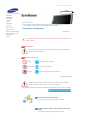 2
2
-
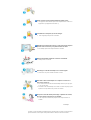 3
3
-
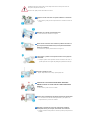 4
4
-
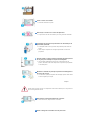 5
5
-
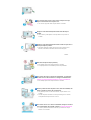 6
6
-
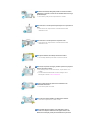 7
7
-
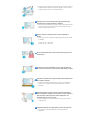 8
8
-
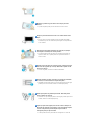 9
9
-
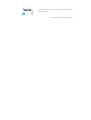 10
10
-
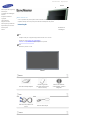 11
11
-
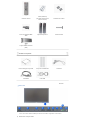 12
12
-
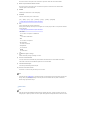 13
13
-
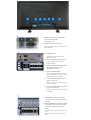 14
14
-
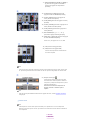 15
15
-
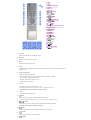 16
16
-
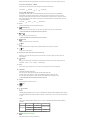 17
17
-
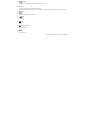 18
18
-
 19
19
-
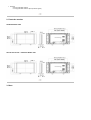 20
20
-
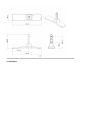 21
21
-
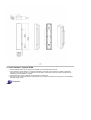 22
22
-
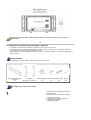 23
23
-
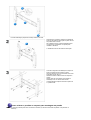 24
24
-
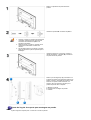 25
25
-
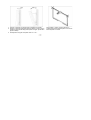 26
26
-
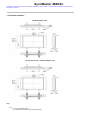 27
27
-
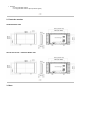 28
28
-
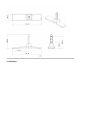 29
29
-
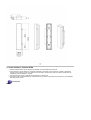 30
30
-
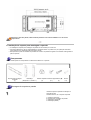 31
31
-
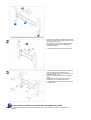 32
32
-
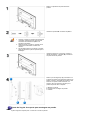 33
33
-
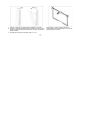 34
34
-
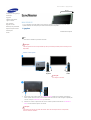 35
35
-
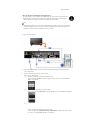 36
36
-
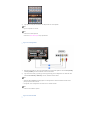 37
37
-
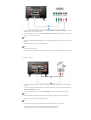 38
38
-
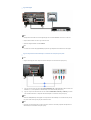 39
39
-
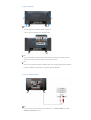 40
40
-
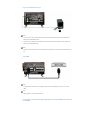 41
41
-
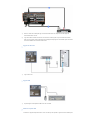 42
42
-
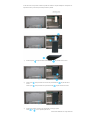 43
43
-
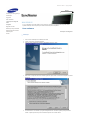 44
44
-
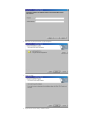 45
45
-
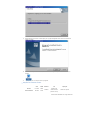 46
46
-
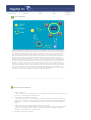 47
47
-
 48
48
-
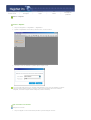 49
49
-
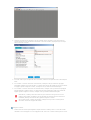 50
50
-
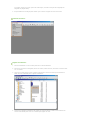 51
51
-
 52
52
-
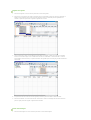 53
53
-
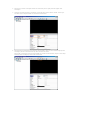 54
54
-
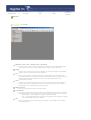 55
55
-
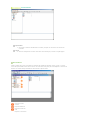 56
56
-
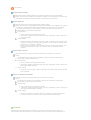 57
57
-
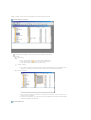 58
58
-
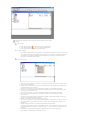 59
59
-
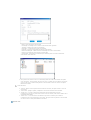 60
60
-
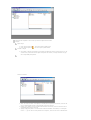 61
61
-
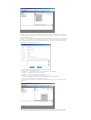 62
62
-
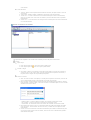 63
63
-
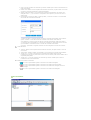 64
64
-
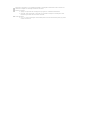 65
65
-
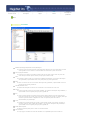 66
66
-
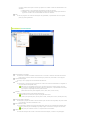 67
67
-
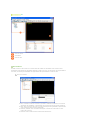 68
68
-
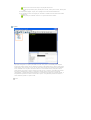 69
69
-
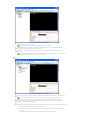 70
70
-
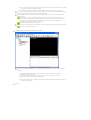 71
71
-
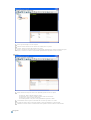 72
72
-
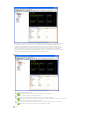 73
73
-
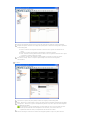 74
74
-
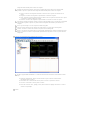 75
75
-
 76
76
-
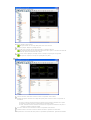 77
77
-
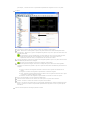 78
78
-
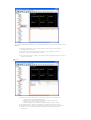 79
79
-
 80
80
-
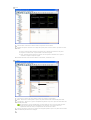 81
81
-
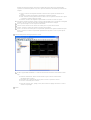 82
82
-
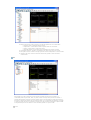 83
83
-
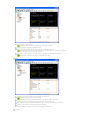 84
84
-
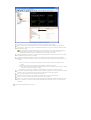 85
85
-
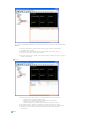 86
86
-
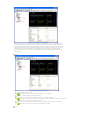 87
87
-
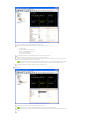 88
88
-
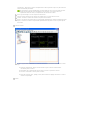 89
89
-
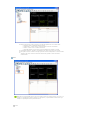 90
90
-
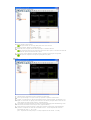 91
91
-
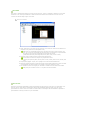 92
92
-
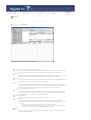 93
93
-
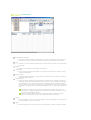 94
94
-
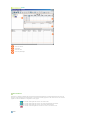 95
95
-
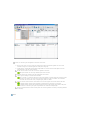 96
96
-
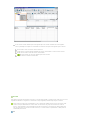 97
97
-
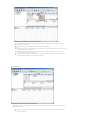 98
98
-
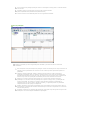 99
99
-
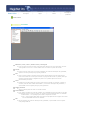 100
100
-
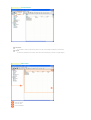 101
101
-
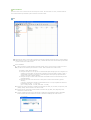 102
102
-
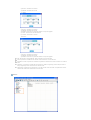 103
103
-
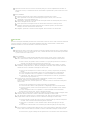 104
104
-
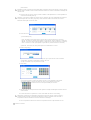 105
105
-
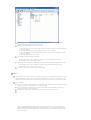 106
106
-
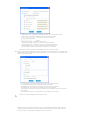 107
107
-
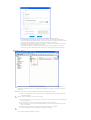 108
108
-
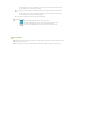 109
109
-
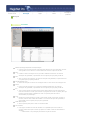 110
110
-
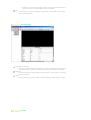 111
111
-
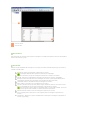 112
112
-
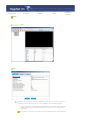 113
113
-
 114
114
-
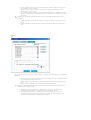 115
115
-
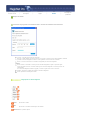 116
116
-
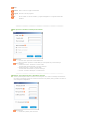 117
117
-
 118
118
-
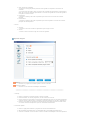 119
119
-
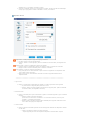 120
120
-
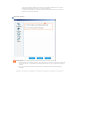 121
121
-
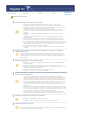 122
122
-
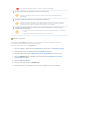 123
123
-
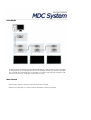 124
124
-
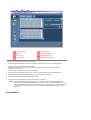 125
125
-
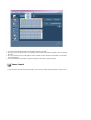 126
126
-
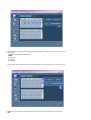 127
127
-
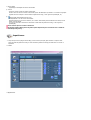 128
128
-
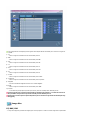 129
129
-
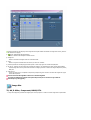 130
130
-
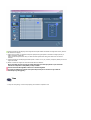 131
131
-
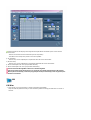 132
132
-
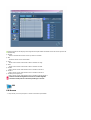 133
133
-
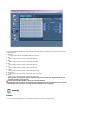 134
134
-
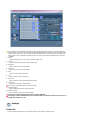 135
135
-
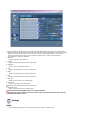 136
136
-
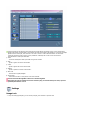 137
137
-
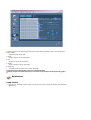 138
138
-
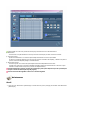 139
139
-
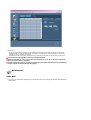 140
140
-
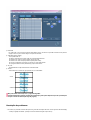 141
141
-
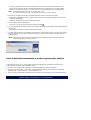 142
142
-
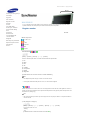 143
143
-
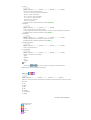 144
144
-
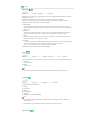 145
145
-
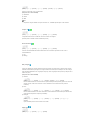 146
146
-
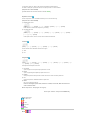 147
147
-
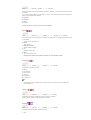 148
148
-
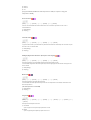 149
149
-
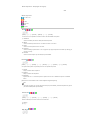 150
150
-
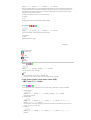 151
151
-
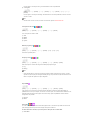 152
152
-
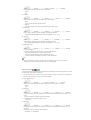 153
153
-
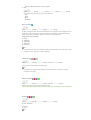 154
154
-
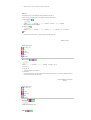 155
155
-
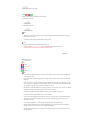 156
156
-
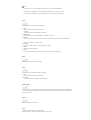 157
157
-
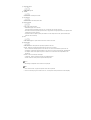 158
158
-
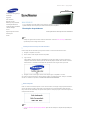 159
159
-
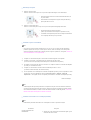 160
160
-
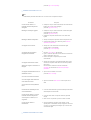 161
161
-
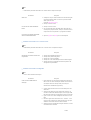 162
162
-
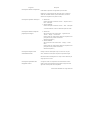 163
163
-
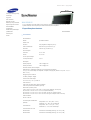 164
164
-
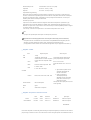 165
165
-
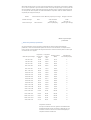 166
166
-
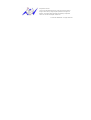 167
167
-
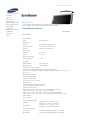 168
168
-
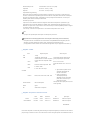 169
169
-
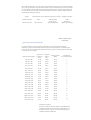 170
170
-
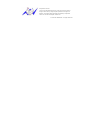 171
171
-
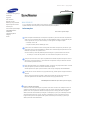 172
172
-
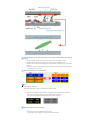 173
173
-
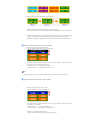 174
174
-
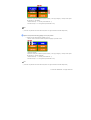 175
175
-
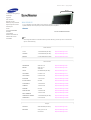 176
176
-
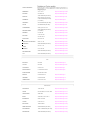 177
177
-
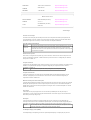 178
178
-
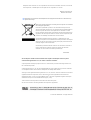 179
179
Samsung 400DX Manual do usuário
- Categoria
- TVs
- Tipo
- Manual do usuário